xmind查看版本信息的教程
时间:2024-01-19 10:22:58作者:极光下载站人气:0
xmind是一款专业的思维导图制作软件,它可以很好的帮助用户组织和表达思维,能够让用户制作出令人满意的思维导图软件,并且用户可以在xmind软件中制作出各式各样的图表,例如流程图、树状图、组织结构图等,能够很好的满足用户的需求,所以xmind软件吸引了不少的用户前来下载使用,当用户在xmind软件中制作思维导图时,想要查看版本信息,却不知道怎么来操作实现,其实这个问题是很好解决的,用户直接在菜单栏中点击帮助选项和关于xmind选项即可解决问题,那么接下来就让小编来向大家分享一下xmind查看版本信息的方法教程吧,希望用户在看了小编的教程后,能够从中获取到有用的经验。
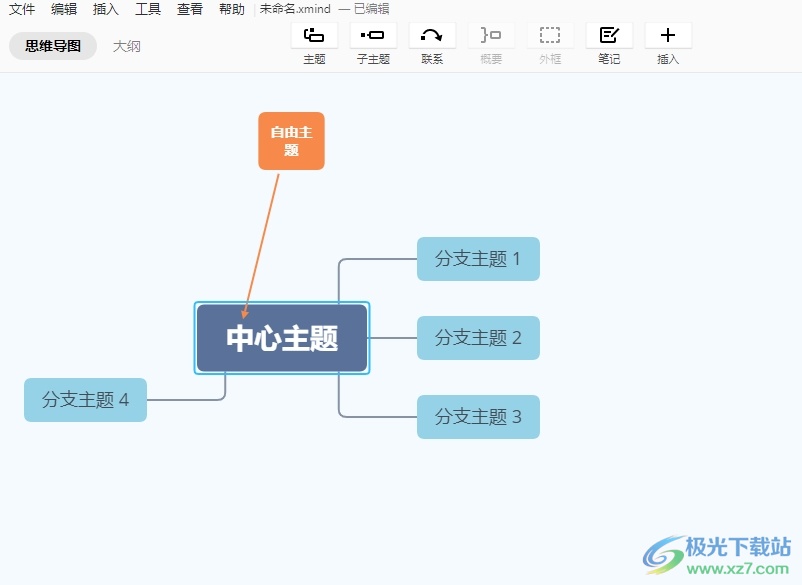
方法步骤
1.用户在电脑上打开xmind软件,并来到思维导图的编辑页面上来进行设置
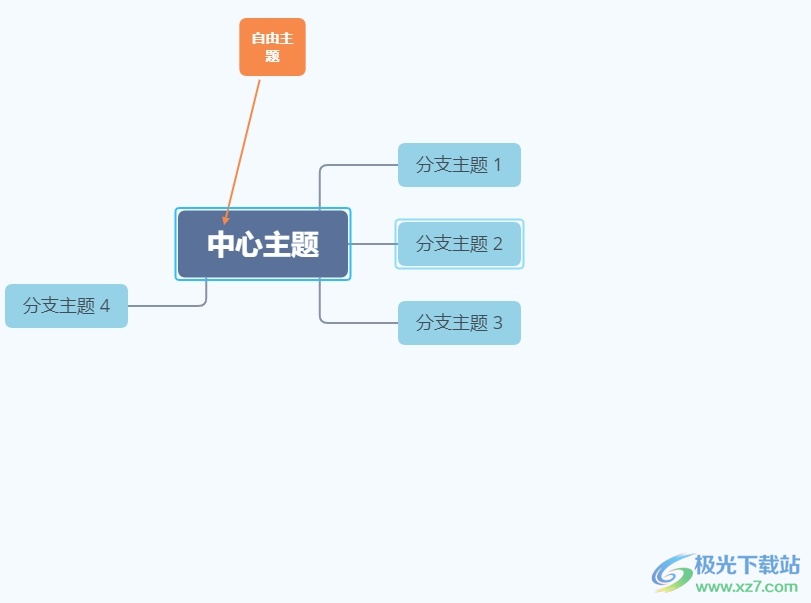
2.接着在页面上方的菜单栏中点击帮助选项,将会弹出下拉选项卡中,用户选择关于xmind选项
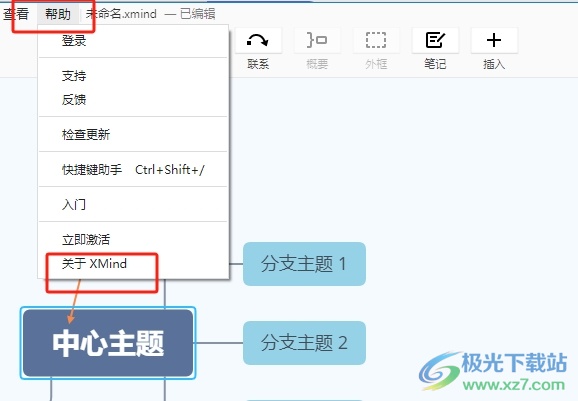
3.在打开的关于xmind窗口中,用户可以看到显示出来的版本信息,如图所示
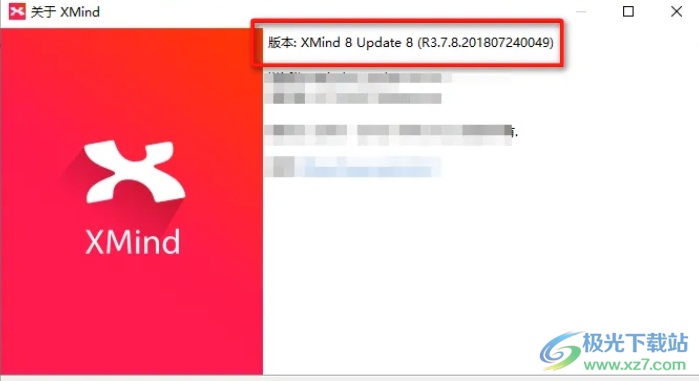
4.用户还可以根据直接的需求来查看里面的许可协议或是致谢等内容,在关于xmind窗口中点击相关选项即可

以上就是小编对用户提出问题整理出来的方法步骤,用户从中知道了大致的操作过程为点击帮助-关于xmind选项-获得版本号信息这几步,方法简单易懂,因此感兴趣的用户可以跟着小编的教程操作试试看,一定可以成功查看版本信息的。

大小:77.20 MB版本:v10.3.0 最新版环境:WinAll
- 进入下载

网友评论